![]() Para alguns, instalar um modem no sistema Linux parece ser difícil, para outras é completamente impossível. Um dos factores se deve à compatibilidade dos modems discados com o S.O. Linux. Na verdade, como tudo evolui, incluindo a Internet e sua velocidade, os modems discados e seus drives estão sendo deixados para trás, prova disso é a enorme dificuldade que o usuário “comum” (não possuindo banda larga) encontra ao tentar instalar tal hardware no Linux.
Para alguns, instalar um modem no sistema Linux parece ser difícil, para outras é completamente impossível. Um dos factores se deve à compatibilidade dos modems discados com o S.O. Linux. Na verdade, como tudo evolui, incluindo a Internet e sua velocidade, os modems discados e seus drives estão sendo deixados para trás, prova disso é a enorme dificuldade que o usuário “comum” (não possuindo banda larga) encontra ao tentar instalar tal hardware no Linux.
Bom, falar sobre modem discado no “Linux” é generalizar demais, portanto, me restringirei à distro Ubuntu, mais especificamente, Ubuntu Jaunty Jackalop 9.04.
Devido a tal dificuldade já citada no 1° parágrafo, ressalto neste artigo a importância do modem SM56-Chipset Motorola para o Ubuntu e os chipsets Smartlink. Já de cara digo que a Motorola parou de fabricar o SM56, portanto será extremamente difícil encontrá-lo hoje em dia em lojas de informática especializadas, principalmente as mais “moderninhas”, aquelas que vendem hardware‘s top’s de linha aos olhos da cara (rs). Se você possui um, meus parabéns! Para a felicidade de alguns, o bendito modem ainda pode ser encontrado em um site ‘nada famoso’ chamado Mercado Livre. Sim, sim. Quando não achei mais do SM56 para comprar, fiz uma pesquisa no site citado e encontrei algumas relíquias. Se quiser conferir, clique aqui e faça a pesquisa com as palavras “modem Motorola sm56″ e boa sorte!
Como a instalação “manual” de um modem compatível no Ubuntu é um tanto “dolorosa” (digo isso porque fá fiz tal proeza), houve um filho de Deus que resolveu compilar um pacote que resolve e muito os nossos problemas. O nome do pacote é modem-arquivos-vXX.tar.gz, onde XX é a versão dele. A melhor versão até agora, na minha opinião, é a 29, por ser compatível com a versão 9.04 do Ubuntu a qual faço uso, mas funciona com outras versões deste sistema operativo. O pacote vem sendo desenvolvido e actualizado com o intuito de ajudar todos aqueles que possuem um modem chipset smartlink. Para o SM56, o pacote caiu como uma luva.
Instalação
Descreverei como instalar o pacote modem-arquivos-v29.tar.gz na distro Ubuntu 9.04. Vamos ao manual:
Pré-requisitos
- Antes de mais, você precisará de um PC ligado à Internet de forma a fazer download do ficheiro seguinte: modem-arquivos-v29.tar.gz (clique nele para fazer download);
- Como em princípio não tem ligação à Internet, precisará, também de fazer download de alguns pacotes essenciais para o funcionamento do modem-arquivos-v29.tar.gz. Assim, clique em cada link a seguir e faça download de cada pacote para uma pasta vazia:
- sl-modem-daemon;
- libuniconf4.4;
- libwvstreams4.2-base;
- libwvstreams4.2-extras;
- libxplc0.3.13;
- wvdial;
- gnome-ppp;
Depois de fazer download dos ficheiros, abra o terminal nessa pasta (se não sabe abrir o terminal em determinada pasta clique aqui) e escreva o seguinte no terminal:
sudo dpkg -i *.debNo caso de, de alguma maneira, ter acesso à Internet, pode substituir todo este processo massivo de download dos vários pacotes por esta simples linha do terminal:
sudo aptitude install sl-modem-daemon libuniconf4.4 libwvstreams4.4-base libwvstreams4.4-extras libxplc0.3.13 wvdial gnome-ppp - Aconselho vc à criar uma pasta no seu desktop para armazenagem, mesmo que temporária, dos pacotes descritos acima.
Instalando o pacote modem-arquivos-v29.tar.gz
- Clique com o botão direito do mouse no pacote, clique em “Extrair aqui”.
- Siga as instruções descritas no arquivo guia_instalação.pdf, que se encontra na pasta resultante da extracção, mas atenção: tome muito cuidado e seja extremamente atencioso com o manual, pois ele foi feito para auxiliar numa instalação antiga, portanto terá que trocar alguns nomes de arquivos ou versões atualizadas, mas se vc for uma pessoa atenta, consiguirá. O essencial está lá.
Permissões
Falta as permissões adequadas para que o gnome-ppp funcione. Abra o terminal e digite:
Pronto, se você seguiu o tutorial correctamente e, se seu modem for realmente um chipset smartlink ou SM56, com certeza irá funcionar. Por fim, quando estiver instalando o pacote modem-arquivos-v29.tar.gz, desmarque a opção de instalação do pacote Libasound2, não encontrei utilidade para ele e ainda apresenta-se como “quebrado”, ou seja, só problema, trava o synaptic. Reinicie o sistema após conclusão da instalação.
Dicas:
Caso sua Internet discada caia quando estiver conectado e na tentativa de uma rediscagem o gnome-ppp diga que não foi encontrado nenhum modem no sistema, faça o seguinte:
Para ver o estado do driver:
Para parar o driver:
Para iniciar o driver:
Para reiniciar o drive sem pará-lo:
Este artigo é um guest-post, quer isto dizer que é um artigo convidado, que não foi redigido por mim. O artigo foi redigido por Wesley Oliveira, que me pediu para divulgar este seu excelente trabalho. Espero que o artigo seja útil para o maior número de utilizadores possível e espero, também, que haja mais contribuições destas, que enriqueçam este blog e, consequentemente, o mundo livre do sistema operativo Ubuntu!


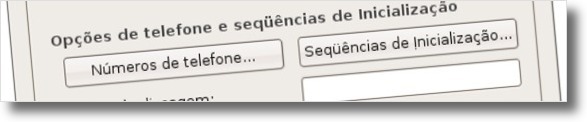
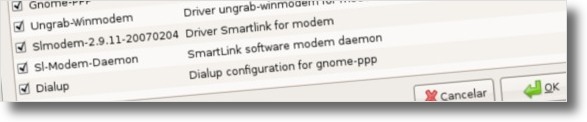








como conseguir a senha para baixar modem-arquivos-vXX.tar.gz
Ao Sr. "linuser104":
Vc realmente tem razão quanto aos créditos do Alarcon, ele com certeza merecia e ainda merece ter o nome citado aqui. Meu "muito obrigado" ao excelente trabalho que ele vem desenvolvendo, "mesmo não tendo mais conexão discada ainda se preocupa de ficar criando tais pacotes para todas as versões do Ubuntu"… Valeu Alarcon!
linuser104, sei que sua intenção é muito boa, chamando a atenção para o fato de que a pessoa responsável pelo "projeto" não foi lembrada, mas se serve de consolo, brother, esse artigo que se encontra nessa página foi citada em comunidades do orkut que visam ajudar usuários com problemas ou dúvidas sobre o Ubuntu. Daí te pergunto: o "ubuntued", o Alarcon ou mesmo "eu", que escrevi esse simples artigo recebeu alguma citação? Algum crédito??? Acho que não. Pode até ser que alguma comunidade ou algum usuário tenha se lembrado de colocar a fonte do artigo, mas o importante naquela hora era apenas o texto… Os autores desapareceram, meu amigo, ninguém foi lembrado!!!
…
Ah, eu também não uso mais conexão discada há muito tempo, mesmo assim passo, as vezes, nesse artigo para dar alguma assistência válida para os comentários.
Valeu vc!!!
Faltou só divulgar que o "filho de Deus" que tem todo o trabalho de criar os pacotes modem-arquivos-vXX.tar.gz, onde o vXX depende de qual versão do Ubuntu o pacote foi feito seria o nobre colega Alarcon do fórum Ubuntu que mesmo não tendo mais conexão discada ainda se preocupa de ficar criando tais pacotes para todas as versões do Ubuntu. Vejam aqui: http://ubuntuforum-br.org/index.php/topic,4204.0….
na verdade o pacote que o nobre alarcon fornece são os pacotes .deb necessários para aquela versão do Ubuntu (32bits) + o driver smartlink ainda para ser compilado + um script que faz tudo de maneira automática, portanto não é um pacote compilado e sim uma automação do que o usuário teria de fazer manualmente para compilar o driver, inclusive a configuração do discador.
Olá pessoal!
Depois de algum tempo utilizando net 3G, resolvi testar meu sm56 na minha atual versão do Ubuntu, a 9.10.
Até pouco tempo não havia drive compatível com o kernel padrão desta distribuição, mas a coisa já se resolveu. Aí vai a dica:
Usando o kernel 2.6.31-14-generic, baixem esse pacote:
http://www.4shared.com/file/234804855/e0ecef2e/modem-arquivos-v31tar.html?dirPwdVerified=33e0a9ae
Baixem esse outro: http://linmodems.technion.ac.il/packages/smartlink/Ubuntu/slamr-2.6.31-14-generic.tar.gz
Descompacte o 1° pacote, em seguida apague o pacote “libasound2-dev_1.0.20-3ubuntu6_i386.deb”, ele continua quebrando o sistema. Rode os comandos dentro da pasta:
# chmod +x install-modem_Gnome
# ./install-modem_Gnome
Siga as instruções. Ao final, mesmo rodando o comando “# /etc/init.d/sl-modem-daemon start”, vc receberá uma mensagem de erro. Aqui vem a manha: descompacte o 2° pacote baixado, instale manualmente (2 cliques) o pacote “sl-modem-daemon_2.9.11~20080817-4_i386.deb”, rode os comandos dentro da pasta:
# chmod +x setup
# ./setup
# /etc/init.d/sl-modem-daemon start
Veja se a resposta é “slmodemd is running”. Se for, parabéns, seu modem está funcionando. Dê as permissões necessárias (vj artigo acima) e navegue a vontade.
Postando diretamente do meu sm56 instalado no Koala.
muito obrigado , estava mesmo precisando rodar o meu sm56 no ubuntu.. antes usava o kurumin junto ao projeto messias .. mas o kurumin parou, aí migrei para o ubuntu.. e vc caiu do ceú com este tutorial heheh valeu
Esqueçam de rodar isto no Ubuntu 9.10, mesmo usando o kernel para a versao modem-arquivos-v31.tar.gz.
A unica configuração mais recente e válida que consegui rodar foi o 9.04 com Kernel 2.6.28-16. No 2.6.28-18 (MAIS ATUAL PARA O JAUNTY) não rodou! Portanto, V30 e 2.6.28-16.]
Ps. tem que sempre rodar antes de iniciar a discagem:
# /etc/init.d/sl-modem-daemon restart
–> Cannot open /dev/ttySL0: No such file or directory
Tenta esses comandos –>
killall slmodemd
modprobe -r slamr
modprobe -r ungrab-winmodem
mknod -m 666 /dev/ttySL0 c 212 0
mknod -m 600 /dev/slamr0 c 242 0
modprobe ungrab-winmodem
modprobe slamr
slmodemd -c BRAZIL /dev/slamr0 &
ln -sf /dev/ttySL0 /dev/modem
chmod 777 /dev/modem
chmod 777 /etc/ppp/peers
chmod 777 /etc/ppp/peers/wvdial
chmod 777 /etc/ppp/peers/wvdial-pipe
chmod 777 /usr/sbin/pppd
chmod +s /usr/sbin/pppd
chmod a+rw /dev/ttySL0
Realmente nosso amigo Bruno Oliveira tem razão. Consegui a versão 4.3.1 do Puppy, “bootei” com o live e fiz o teste com o sm56. Conectou perfeitamente. Postando diretamente da minha RAM (rs)! Àqueles que querem também fazer o teste, baixe o Puppy daqui:
http://www.puppylinux.org/
Bom download!!!
Roberto, 1°: mil perdões se o comentário anterior soou grosseiro, ok? Realmente sou um aprendiz com relação ao Ubuntu, mas faço questão de ajudar aqueles que possuem dúvidas nas áreas que conheço, mesmo que pouco, ok? Mais uma vez me desculpe se te ofendi. Posto novamente pelo erro cometido no comentário anterior: o link está errado, o correto é este: http://www.4shared.com/file/139672475/2edbcb71/modem-arquivos-v30tar.html?dirPwdVerified=33e0a9ae
Baixe o pacote “modem-arquivos-v30.tar.gz” e siga as instruções do pacote. Ao final rode o comando:
# /etc/init.d/sl-modem-daemon restart
# /etc/init.d/sl-modem-daemon status
Se o resultado for:
Status of SmartLink modem daemon: slmodemd is running.
Seu modem estará pronto para a conexão.
Erros durante a instalação, como: nome de usuário inserido errado, não inserir o cd de instalação do Ubuntu no momento em que for solicitado dentre outros podem resultar no não funcionamento do drive e, consequentemente, do modem. Poste o resultado adquirido, por favor. Espero ter ajudado.
Ronaldo, mesmo escrevendo este tutorial nunca deixei de ser um aprendiz, portanto, não pense vc que sou capaz de resolver todos os problemas gerados a partir da instalação e configuração do sm56, mas mesmo assim, tentarei ajudá-lo com o pouco conhecimento que possuo. 1°, me desculpe pela pergunta, mas vc tem certeza que seu modem é um sm56? Caso tiver a dúvida, tente rodar o comando #lspci e veja se seu modem é listado como tal descrito no tuto. Se for mesmo o sm56 e vc tiver seguido todos os passos “corretamente”, tente rodar o comando # /etc/init.d/sl-modem-daemon restart e em seguida # /etc/init.d/sl-modem-daemon status Se o retorno for “running”, seu modem estará funcionando e pronto para o uso. Caso nada disso der certo, tente baixar a nova versão do pacote modem-arquivos-vXX.tar.gz que já está na 30. Link: http://www.4shared.com/file/112197182/e425ad9a/modem-arquivos-v30tar.html?dirPwdVerified=33e0a9ae (não testei o link, pois estou postando do trabalho). De qualquer forma, deixe o resultado alcançado aqui nos comentários. Verei se posso te ajudar de outro jeito.
esse maldito sm56 já me fez desistir do linux umas 5 vezes. foi só conseguir usar a internet (via ethernet) no linux e processo de migração foi muito suave.
Fiz todos os procedimentos e quanto tento fazer a discagem aparece esta mensagem:
–> Ignoring malformed input line: “;Do NOT edit this file by hand!”
–> WvDial: Internet dialer version 1.60
–> Cannot open /dev/ttySL0: No such file or directory
–> Cannot open /dev/ttySL0: No such file or directory
–> Cannot open /dev/ttySL0: No such file or directory
O que está errado
Essa ideia dos posts convidades é muito interessante!
Graças a isso o pessoal pode partilhar os seus trabalhos em sítios muito conhecidos
a nova versão do puppy linux com kernel 2.6.30.5, reconhece esse modem clicando no icone do telefone, e apertando 2 vezes yes, apos isso basta indicar o numero e login para conectar, com 105 mb!